Die meisten Benutzer von Apple können iCloud verwenden, um Kontakte und andere iPhone-Daten zu sichern. Wenn Sie viele wichtige iPhone-Dateien gespeichert haben oder wenn Sie den Alltag mit dem iPhone gerne aufnehmen, können Sie iCloud Backup aktivieren, um automatisch eine Kopie zu erstellen. Sie müssen nur überprüfen, wie viel iCloud-Cloud-Speicherplatz Ihnen zur Verfügung steht. Wenn Sie versehentlich die iPhone-Kontakte löschen, können Sie Kontakte vollständig oder selektiv aus iCloud wiederherstellen. Unabhängig davon, ob Sie Kontakte von iCloud auf einem neuen iPhone wiederherstellen oder gelöschte Kontakte ohne Werksreset wiederherstellen müssen, zeigt dieser Artikel immer die beste Lösung.
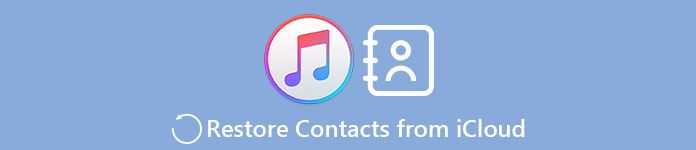
- Teil 1: Wiederherstellen von Kontakten aus iCloud mit iCloud Contacts Recovery
- Teil 2: So stellen Sie iCloud-Kontakte direkt auf dem iPhone wieder her
Teil 1: Wiederherstellen von Kontakten aus iCloud mit iCloud Contacts Recovery
Apeaksoft iPhone Datenwiederherstellung bietet drei Methoden zur Wiederherstellung von Kontakten. Gelöschte Kontakte können von jedem iOS-Gerät, iTunes-Backups oder iCloud-Backups selektiv zurückerhalten werden. Wie für Wiederherstellen von Kontakten aus der iCloud-SicherungMit iPhone Data Recovery können Benutzer eine Vorschau anzeigen und auswählen, welcher Kontakt frei wiederhergestellt werden soll. Darüber hinaus werden alle neuesten iPhone-Modelle unterstützt, einschließlich iPhone X / 8/8 Plus / 7/7 Plus / SE / 6s / 6s Plus / 6/6 Plus / 5c / 5s / 5 / 4S, iPad Pro, iPad Air / Mini und iPod. Lesen Sie die folgenden Beschreibungen, um herauszufinden, was die Wiederherstellungs-App für iCloud-Kontakte für Sie tun kann.
- Selektives Wiederherstellen von Kontakten aus der iCloud-Sicherung ohne Zurücksetzen
- Stellen Sie Kontakte und andere iOS-Daten von jedem iOS-Gerät wieder her
- Löschen Sie gelöschte oder verlorene Kontakte von Ihrem iTunes-Backup
- Zeigen Sie eine Vorschau der Sicherungsdateien von iCloud und iTunes an, bevor Sie die Kontakte wiederherstellen
- Sehr gut kompatibel mit iOS 10.3 und iOS 11
Wiederherstellen von Kontakten aus iCloud Backup auf dem Computer
Hinweis: Verbinden Sie das iPhone nicht mit dem Computer, während Sie gelöschte Kontakte aus dem iCloud-Prozess wiederherstellen. Andernfalls wird Ihre iCloud-Sicherungsdatei geändert oder aktualisiert.
Schritt 1. Melden Sie sich in Ihrem iCloud-Konto an
Einführung iPhone Datenrettung auf Ihrem Windows- oder Mac-Computer. Rufen Sie den Modus "Von iCloud-Sicherungsdatei wiederherstellen" auf. Verwenden Sie Ihre Apple ID und Ihr Kennwort, um sich bei iCloud anzumelden. Dann können Sie alle Ihre vorherigen iCloud-Sicherungsdateien sehen. Klicken Sie neben den neuesten Informationen auf die Schaltfläche "Herunterladen" iCloud Backup.

Schritt 2. Laden Sie die iPhone-Kontakte von der iCloud-Sicherung herunter
Im Popup-Fenster von iPhone Data Recovery werden viele Dateitypen angezeigt. Wählen Sie "Kontakte" im Menü "Nachricht & Kontakte", um Kontakte von iCloud auf das iPhone wiederherzustellen. Bei Bedarf können auch andere Dateitypen ausgewählt werden, die aus der iCloud-Sicherung heruntergeladen werden sollen. Klicken Sie auf "Weiter", um weiterhin Kontakte von heruntergeladenem iCloud Backup herunterzuladen oder zu scannen.

Schritt 3. Stellen Sie Kontakte aus der iCloud-Sicherung selektiv wieder her
Wählen Sie im linken Bereich die Kategorie "Kontakte". Wählen Sie den bestimmten iCloud-Kontakt aus und zeigen Sie die entsprechenden Informationen sorgfältig in der Vorschau an. Wenn Sie alle gelöschten Kontakte aus der iCloud-Sicherung wiederherstellen möchten, aktivieren Sie "Nur das gelöschte Element anzeigen" im Status "Ein". Nachdem Sie iCloud-Kontakte ausgewählt haben, klicken Sie unten auf die Schaltfläche "Wiederherstellen". Vergessen Sie nicht festzulegen, welchen Ordner Sie speichern möchten iPhone Kontakte wiederhergestellt, und wählen Sie Ausgabe-iPhone-Kontaktformate aus CSV, HTML und VCF.
Sie können die oben genannte App zur Wiederherstellung von iCloud-Kontakten verwenden, um andere gelöschte iPhone-Dateien wie Fotos, Videos, Nachrichten, Anrufprotokolle und andere 19-Datentypen wiederherzustellen. Wenn Sie versagen iPhone-Kontakte mit iCloud sichernVersuchen Sie dann den Modus "Von iOS-Gerät wiederherstellen", um iPhone-Kontakte ohne iCloud-Sicherung wiederherzustellen.
Vor- und Nachteile der Wiederherstellung von Kontakten aus der iCloud Contacts Recovery
Vorteile- Stellen Sie Kontakte selektiv von der iCloud-Sicherung auf dem Computer wieder her
- Vor dem Wiederherstellen gelöschte oder verlorene iCloud-Kontakte in der Vorschau anzeigen
- Kein iPhone-Werksreset und andere iPhone-Dateien bleiben erhalten
- Erheben Sie bestimmte Gebühren, um die vollständige Version der Wiederherstellung von iCloud-Kontakten zu erhalten
Teil 2: So stellen Sie iCloud-Kontakte direkt auf dem iPhone wieder her
Wenn Sie Ihre Übertragen Sie Kontakte vom alten iPhone auf das neueDann können Sie Kontakte auf dem iPhone direkt aus dem iCloud-Backup wiederherstellen. Sowohl die Einstellungen von iCloud.com als auch von iCloud sind verfügbar, um gelöschte iPhone-Kontakte wiederherzustellen. Dieser Abschnitt zeigt Ihnen Schritte zum Wiederherstellen von Kontakten von iCloud ohne Computer.
So stellen Sie Kontakte aus iCloud Backup auf dem neuen iPhone wieder her
Schritt 1. Löschen Sie alle Inhalte und Einstellungen auf Ihrem iPhone
Schalten Sie Ihr iPhone ein und öffnen Sie die App "Einstellungen". Wählen Sie "Allgemein" und scrollen Sie nach unten, um auf "Zurücksetzen" zu klicken. Tippen Sie auf "Alle Inhalte und Einstellungen löschen". Geben Sie Ihren Passcode ein und klicken Sie auf "iPhone löschen", um Ihr iPhone auf die Werkseinstellungen zurückzusetzen.
Schritt 2. Stellen Sie die iCloud-Kontakte vollständig auf dem iPhone wieder her
Ihr iPhone wird automatisch neu gestartet. Wählen Sie "Aus iCloud Backup wiederherstellen" auf der Seite "iPhone einrichten". Melden Sie sich bei iCloud an und wählen Sie eine iCloud-Sicherungsdatei zum Herunterladen aus. Warten Sie, bis der Wiederherstellungsprozess für iCloud-Inhalte abgeschlossen ist.
So stellen Sie Kontakte von iCloud Backup auf dem aktuellen iPhone wieder her
Schritt 1. Deaktivieren Sie Kontakte auf Ihrem iPhone
Öffnen Sie "Einstellung" und wählen Sie "iCloud". Melden Sie sich in Ihrem iCloud-Konto und Passwort an. Deaktivieren Sie "Kontakte" und wählen Sie "Auf meinem iPhone behalten".
Schritt 2. Verbinden Sie iCloud-Kontakte mit dem iPhone
Stellen Sie sicher, dass Sie eine gute Internetverbindung haben. Aktivieren Sie "Kontakte" auf Ihrem iPhone. Tippen Sie anschließend auf "Zusammenführen", um sowohl Ihr iCloud-Backup als auch die aktuellen iPhone-Kontakte zusammenzuführen.
Vor- und Nachteile der direkten Wiederherstellung von Kontakten von iCloud auf dem iPhone
Vorteile- Stellen Sie Kontakte vollständig von iCloud auf das neue iPhone wieder her
- Völlig kostenlos, um gelöschte oder verlorene Kontakte zurück zum iPhone zu bekommen
- Kein Vorschaufenster zum Überprüfen der iCloud-Kontaktinformationen
- Stellen Sie Kontakte nur vollständig von iCloud wieder her
Zusammenfassung
Wenn Sie gerade ein neu veröffentlichtes iPhone X / 8 / 8 Plus gekauft haben und Kontakte auf das neue iPhone übertragen müssen, können Sie beide oben genannten Methoden verwenden. In anderen Situationen ist die Verwendung von iPhone Data Recovery zum Wiederherstellen von Kontakten aus der iCloud-Sicherung jedoch besser. Wie bereits erwähnt, haben Sie mehr Möglichkeiten, die iPhone-Kontakte für die Ausgabe an den Computer anzupassen und auszuwählen. Kein Datenverlust und die Wiederherstellungsbeschränkungen von iCloud können Sie erleiden. Daher ist die Verwendung von iPhone Data Recovery zum Wiederherstellen von iCloud-Kontakten auf dem iPhone offensichtlich die einfachste Methode.










 iPhone Datenrettung
iPhone Datenrettung iOS Systemwiederherstellung
iOS Systemwiederherstellung iOS Datensicherung & Wiederherstellung
iOS Datensicherung & Wiederherstellung iOS Bildschirmschreiber
iOS Bildschirmschreiber MobieTrans
MobieTrans iPhone Transfer
iPhone Transfer iPhone Eraser
iPhone Eraser WhatsApp-Übertragung
WhatsApp-Übertragung iOS Unlocker
iOS Unlocker Kostenloser HEIC Converter
Kostenloser HEIC Converter iPhone-Standortwechsler
iPhone-Standortwechsler Android Datenrettung
Android Datenrettung Unterbrochene Android-Datenextraktion
Unterbrochene Android-Datenextraktion Android Datensicherung & Wiederherstellung
Android Datensicherung & Wiederherstellung Phone Transfer
Phone Transfer Data Recovery
Data Recovery Blu-ray Player
Blu-ray Player Mac-Reiniger
Mac-Reiniger DVD Creator
DVD Creator PDF Converter Ultimate
PDF Converter Ultimate Windows-Kennwort zurücksetzen
Windows-Kennwort zurücksetzen Telefonspiegel
Telefonspiegel Video Converter Ultimate
Video Converter Ultimate Video Editor
Video Editor Bildschirm Recorder
Bildschirm Recorder PPT zu Video Konverter
PPT zu Video Konverter Slideshow Maker
Slideshow Maker Kostenlose Video Converter
Kostenlose Video Converter Kostenloser Bildschirmrekorder
Kostenloser Bildschirmrekorder Kostenloser HEIC Converter
Kostenloser HEIC Converter Kostenloser Videokompressor
Kostenloser Videokompressor Kostenloser PDF-Kompressor
Kostenloser PDF-Kompressor Free Audio Converter
Free Audio Converter Kostenloser Audio Recorder
Kostenloser Audio Recorder Kostenloser Video Joiner
Kostenloser Video Joiner Kostenloser Bildkompressor
Kostenloser Bildkompressor Kostenloser Hintergrund-Radierer
Kostenloser Hintergrund-Radierer Kostenloser Bild-Upscaler
Kostenloser Bild-Upscaler Kostenloser Wasserzeichen-Entferner
Kostenloser Wasserzeichen-Entferner iPhone-Bildschirmsperre
iPhone-Bildschirmsperre PicSafer
PicSafer Puzzle Game Cube
Puzzle Game Cube





